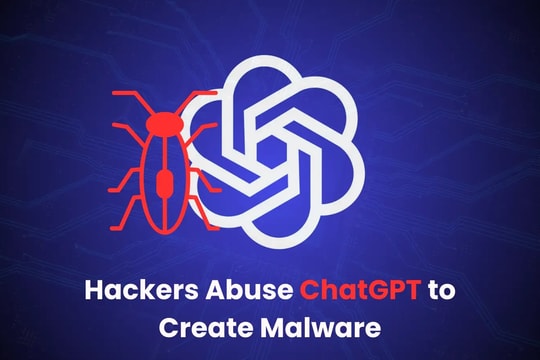9 astuces simples pour que votre ordinateur fonctionne comme neuf
Un ordinateur lent est un problème courant. Ne vous précipitez pas pour acheter un nouvel ordinateur. Avec quelques astuces simples, vous pouvez redonner vie à votre ordinateur et le rendre aussi rapide qu'un neuf.
Il est courant que les ordinateurs ralentissent avec le temps, mais il existe des solutions pour y remédier et améliorer leurs performances sans remplacer votre appareil. Cela est souvent dû à une accumulation de fichiers inutiles, à des applications inutiles ou à une configuration non optimisée.

En appliquant des méthodes telles que l'utilisation du nettoyage de disque pour supprimer les fichiers temporaires, le réglage du mode d'économie d'énergie pour augmenter les performances ou la suppression des logiciels inutilisés, vous pouvez faire fonctionner votre ordinateur Windows plus rapidement et plus facilement comme neuf.
1. Exécutez l'outil de nettoyage de disque
Au fil du temps, votre ordinateur accumule silencieusement une série de fichiers inutiles, des anciens fichiers système aux fichiers temporaires en passant par les données en cache. Ces « invités indésirables » non seulement occupent un espace précieux sur le disque dur, mais deviennent également une charge, entraînant une baisse significative des performances de votre ordinateur. Imaginez les supprimer comme un ménage en désordre : votre appareil retrouvera un espace propre et un fonctionnement fluide.
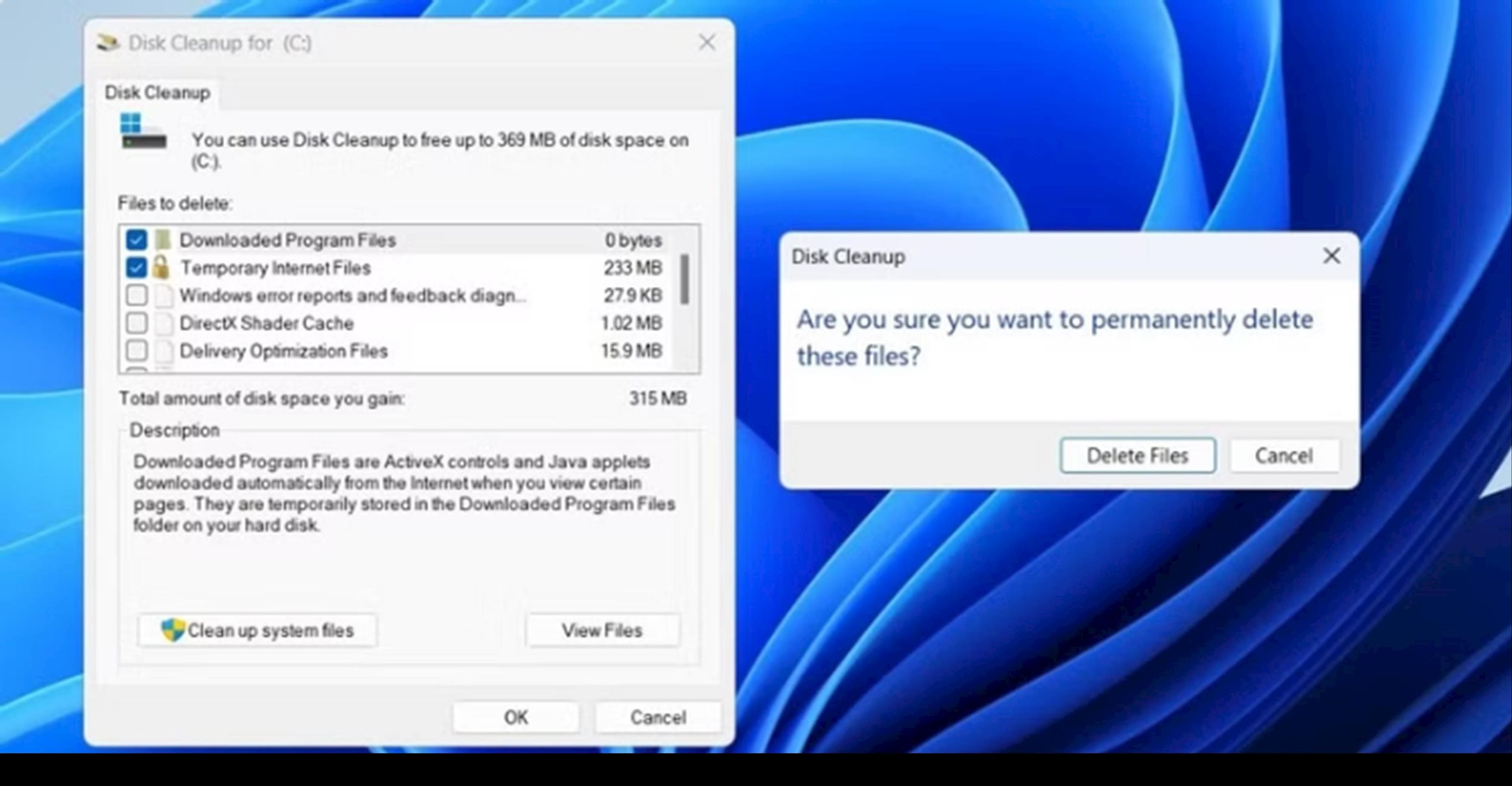
Utiliser l'outil Nettoyage de disque intégré de Windows est un moyen simple et efficace de supprimer les fichiers inutiles, de libérer de l'espace sur le disque dur et d'améliorer les performances de votre ordinateur. Il accélère non seulement le traitement, mais optimise également l'efficacité du stockage. Pour assurer le bon fonctionnement de votre PC, faites du Nettoyage de disque une habitude régulière, idéalement tous les deux ou trois mois. Cela vous aidera à gérer l'encombrement et à prévenir les ralentissements du système.
2. Limitez le nombre d'applications de démarrage
À chaque installation de nouveau logiciel, certains programmes ont tendance à s'ajouter automatiquement à la liste des applications au démarrage. Si des applications importantes comme les antivirus ou les services de stockage en nuage doivent être actives dès le démarrage de l'ordinateur, le démarrage simultané d'un trop grand nombre d'applications peut s'avérer fastidieux et ralentir la préparation du système. Ce retard réduit non seulement les performances au démarrage, mais affecte également votre expérience utilisateur.
La principale raison est que chaque application lancée par le système consomme des ressources importantes, telles que la RAM et le processeur. Lorsque trop de programmes se disputent simultanément les ressources, le temps de démarrage est allongé et les performances globales de l'ordinateur sont considérablement affectées, ce qui accroît l'impatience et réduit l'efficacité au travail.
.jpg)
Pour résoudre ce problème, vous pouvez facilement gérer les applications de démarrage en ouvrantGestionnaire des tâchesAppuyez simplement sur la combinaison de touchesCtrl + Maj + Échap, puis allez dans l'ongletApplication de démarragepour afficher et ajuster la liste des programmes qui s'exécutent automatiquement lorsque vous allumez l'ordinateur.
Dans cet onglet, vous trouverez la liste des programmes configurés pour se lancer automatiquement au démarrage du système. Consultez attentivement cette liste et désactivez les applications inutiles en faisant un clic droit sur chaque application et en la sélectionnant.DésactiverEn quelques étapes simples, vous aiderez votre ordinateur à démarrer beaucoup plus rapidement, lui donnant la sensation de fluidité qu'il avait lorsque vous l'avez acheté pour la première fois.
3. Désinstallez les applications, programmes et extensions inutiles
Pour que votre ordinateur fonctionne comme neuf, prenez le temps de désinstaller les programmes que vous n'utilisez plus, y compris les logiciels inutiles préinstallés par le fabricant. Ces applications inutiles non seulement occupent un espace de stockage précieux, mais fonctionnent aussi silencieusement en arrière-plan, consommant des ressources système comme la RAM et le processeur. Leur suppression libérera de l'espace et améliorera considérablement les performances globales de votre ordinateur.
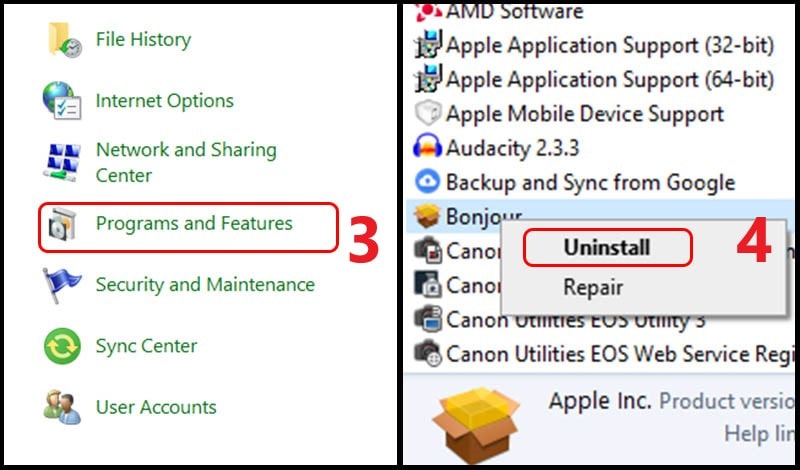
Pour supprimer les applications inutiles, vous pouvez utiliser des outils intégrés tels quePanneau de contrôleouParamètresSous Windows. Après la désinstallation, n'oubliez pas de vérifier et de nettoyer les fichiers et entrées de registre restants. Pour un nettoyage plus approfondi, vous pouvez également utiliser des outils d'assistance tiers, comme CCleaner, pour optimiser le système efficacement et en toute sécurité.
Outre les applications et programmes, les extensions de navigateur peuvent également affecter considérablement les performances de votre ordinateur, surtout si elles sont obsolètes ou mal optimisées. Par conséquent, vérifier et supprimer les extensions inutiles ou celles qui entravent les performances du navigateur est une étape importante pour améliorer la vitesse et la stabilité de votre ordinateur.
4. Activez le mode de gestion de l'alimentation « Meilleures performances »
Par défaut, Windows utilise le mode d'alimentation"Équilibre"(Équilibré, pour optimiser la combinaison performances/consommation d'énergie. Idéal pour les tâches quotidiennes, ce mode peut limiter les capacités de votre ordinateur lors de tâches gourmandes en ressources. Si vous constatez des ralentissements ou une réactivité réduite lors de vos jeux ou de vos applications de montage multimédia, passez en mode économie d'énergie.« Meilleure performance » (Meilleure performance)aidera à maximiser la puissance de votre ordinateur.
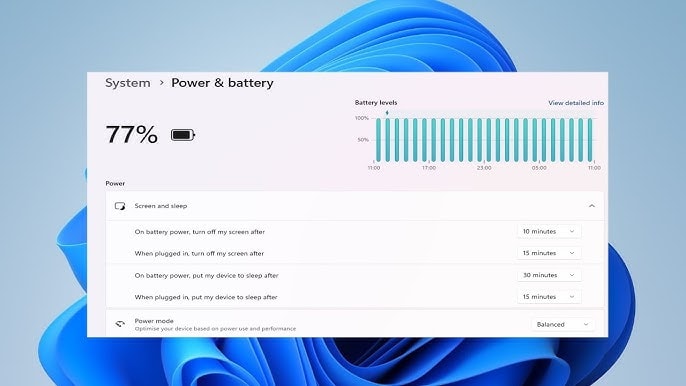
Pour changer le mode d'alimentation, accédez simplement àParamètre (Paramètres)>Système (Système)>Alimentation et batterie(Alimentation et batterie, puis cliquez sur le menu déroulant à côté deMode d'alimentation (Mode d'alimentation)et choisissezMeilleures performancesBien que ce mode puisse légèrement augmenter la consommation d'énergie, en particulier pour les ordinateurs portables, il apportera une amélioration notable de la vitesse et de la réactivité de l'ordinateur, vous aidant à travailler ou à jouer plus facilement.
5. Exécutez une analyse anti-malware
Même avec toute votre prudence, des logiciels malveillants comme les virus, les logiciels espions ou les logiciels publicitaires peuvent s'infiltrer progressivement dans votre système. Ces programmes malveillants fonctionnent souvent silencieusement, consommant silencieusement les ressources système et provoquant des problèmes de performances, parfois sans même s'en rendre compte.
Pour protéger votre système contre les menaces, il est essentiel d'effectuer régulièrement des analyses anti-malware. Utilisez l'application Sécurité Windows ou un antivirus tiers fiable pour détecter et supprimer les risques potentiels. Pour une efficacité accrue, planifiez des analyses hebdomadaires afin de détecter rapidement les nouvelles menaces. N'oubliez pas non plus d'explorer et d'activer les autres options de sécurité de Windows pour garantir le bon fonctionnement de votre ordinateur.
6. Installer les mises à jour du système et des pilotes
Les mises à jour, qu'il s'agisse du système d'exploitation ou des pilotes, jouent un rôle essentiel dans le maintien des performances et de la sécurité de votre ordinateur. Les mises à jour Windows apportent non seulement des corrections de bugs importants, mais ajoutent également de nouvelles fonctionnalités et corrigent des problèmes connus. Ces améliorations renforcent la sécurité de votre système et garantissent un fonctionnement fluide et optimal de votre ordinateur.
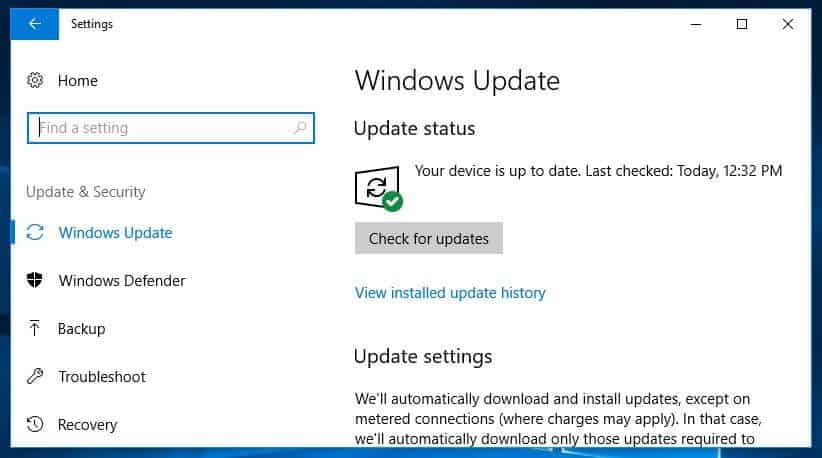
De même, la mise à jour des pilotes joue un rôle important pour garantir le bon fonctionnement des composants matériels tels que les cartes graphiques, le son et le réseau avec les logiciels les plus récents. Cela améliore non seulement les performances, mais aussi la stabilité et la fluidité de l'expérience utilisateur.
La mise à jour régulière de votre système et de vos pilotes est essentielle pour que votre ordinateur fonctionne comme neuf, voire mieux grâce aux fonctionnalités améliorées et aux optimisations de performances apportées par chaque mise à jour.
7. Défragmentez votre disque dur
Lors de l'utilisation d'un ordinateur, les fichiers sont souvent stockés sous la forme de nombreux petits morceaux dispersés sur le disque dur, ce qui entraîne un phénomène appelé fragmentation.
Lorsque cela se produit, le disque dur doit fournir plus d'efforts pour récupérer des données dispersées, ce qui entraîne une baisse des performances. Ce phénomène est courant sur les disques durs traditionnels et ralentit considérablement le fonctionnement de votre ordinateur.
La défragmentation réorganise les fichiers fragmentés en les organisant en blocs contigus sur votre disque dur. Cela réduit considérablement le temps de recherche et de récupération des données, améliorant ainsi les performances globales et réduisant les temps de chargement. Bonne nouvelle : sous Windows, défragmenter votre disque dur est facile grâce à l'outil intégré « Optimiser les lecteurs », qui vous guide tout au long du processus en quelques étapes simples.
8. Réinstaller Windows
Peu importe les astuces d'optimisation logicielle que vous essayez, rien ne vaut la réinstallation de Windows. C'est la solution ultime : reconstruire votre système de zéro et lui redonner les performances rapides et fluides d'origine.
Réinstaller Windows de A à Z non seulement efface toutes les données restantes, mais corrige également complètement les problèmes, ramenant votre PC à son état initial, stable et rapide. Bien que ce processus nécessite une sauvegarde des données et une réinstallation des applications, l'amélioration significative des performances justifie pleinement cet effort.
9. Mettez à niveau la RAM de votre ordinateur
Une dernière étape importante pour améliorer les performances de votre ordinateur est d'augmenter votre RAM. La RAM est essentielle pour que votre ordinateur puisse gérer efficacement plusieurs tâches simultanément. Plus vous avez de RAM, plus votre ordinateur peut traiter facilement de grandes quantités de données sans ralentissement. Pour réduire les temps de chargement et profiter d'un multitâche plus fluide, pensez à augmenter votre RAM à au moins 16 Go, ce qui améliorera considérablement vos performances globales.

Avant de mettre à niveau votre RAM, vérifiez les spécifications de votre ordinateur pour déterminer la capacité maximale qu'il peut prendre en charge. Heureusement, la plupart des ordinateurs modernes prennent en charge les mises à niveau de RAM simples, généralement rapides et faciles.
En résumé, maintenir les performances de votre ordinateur n'est pas forcément compliqué. Parfois, une simple vérification des mises à jour ou la suppression des applications inutilisées suffit à « rafraichir » votre système. Dans les cas les plus extrêmes, une réinstallation complète de Windows peut redonner un second souffle à votre ordinateur. En suivant les étapes décrites ci-dessus, vous garantirez un fonctionnement fluide et efficace de votre ordinateur.